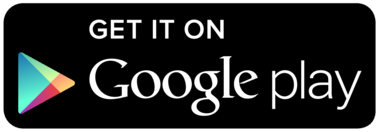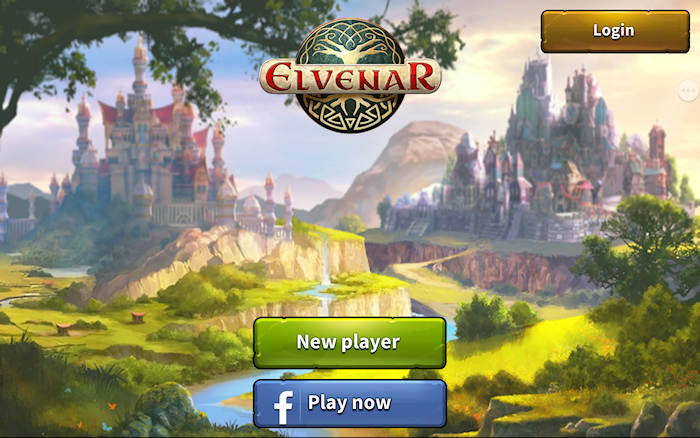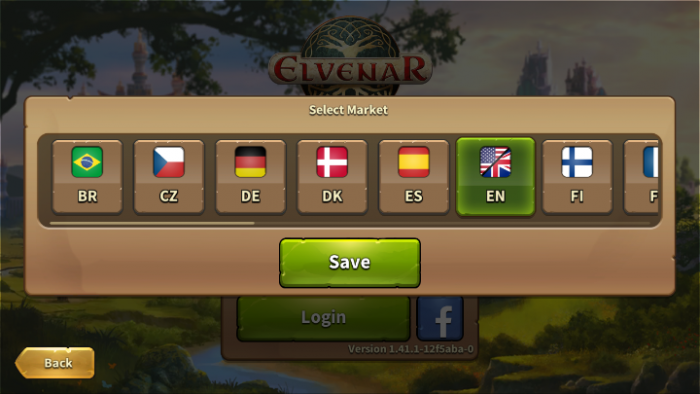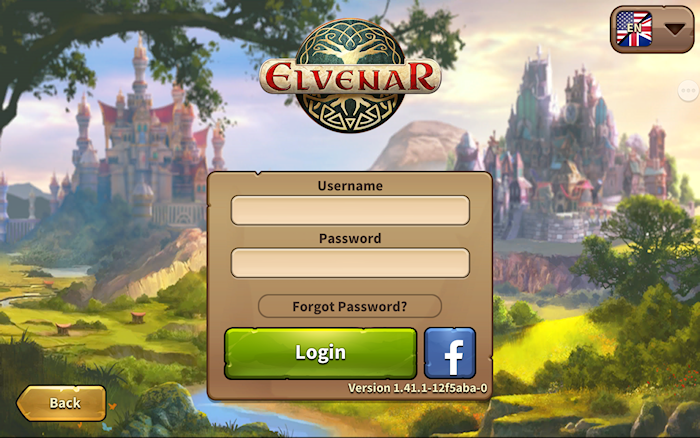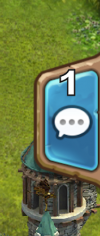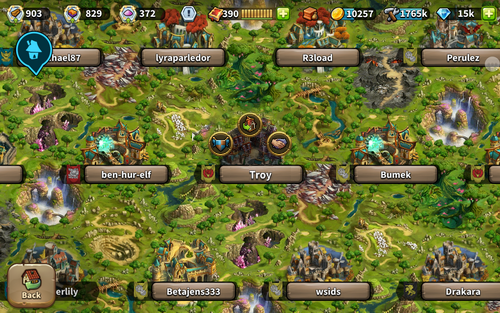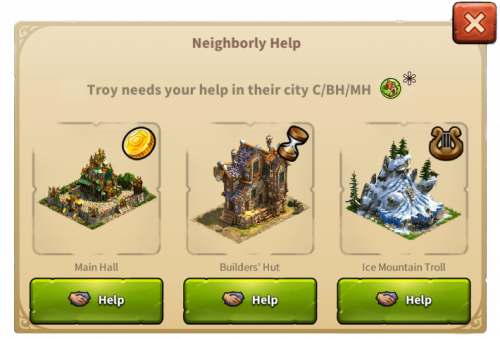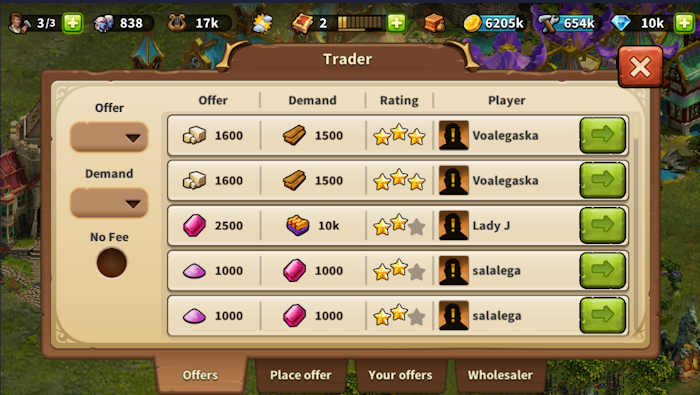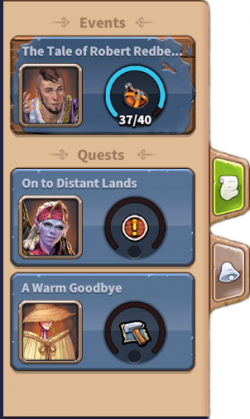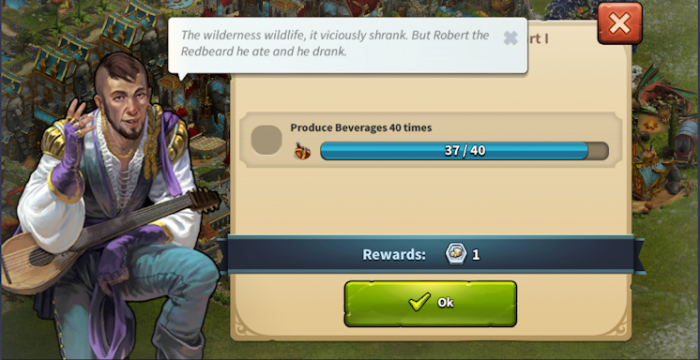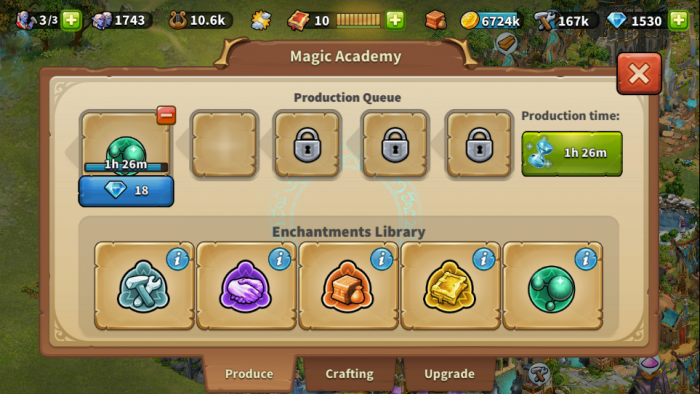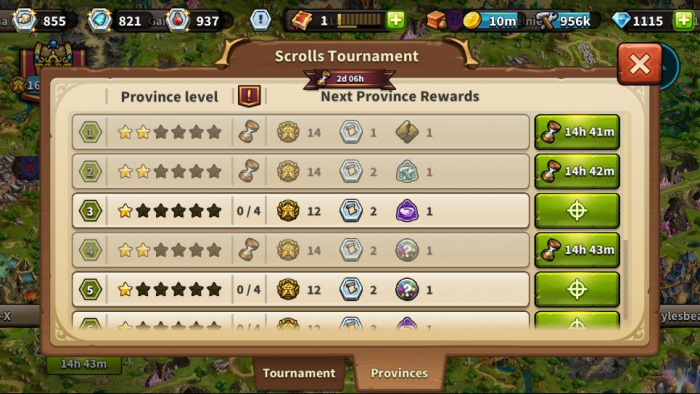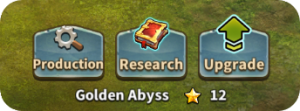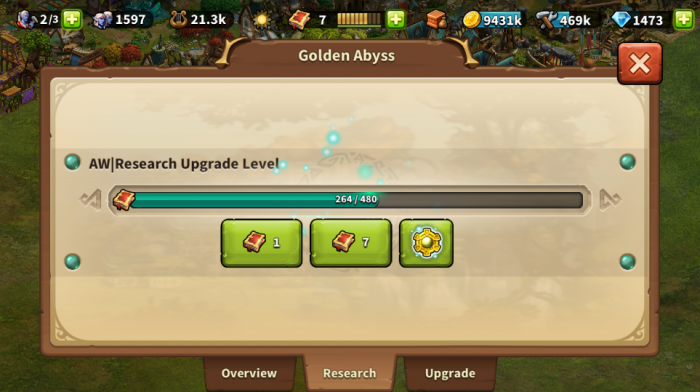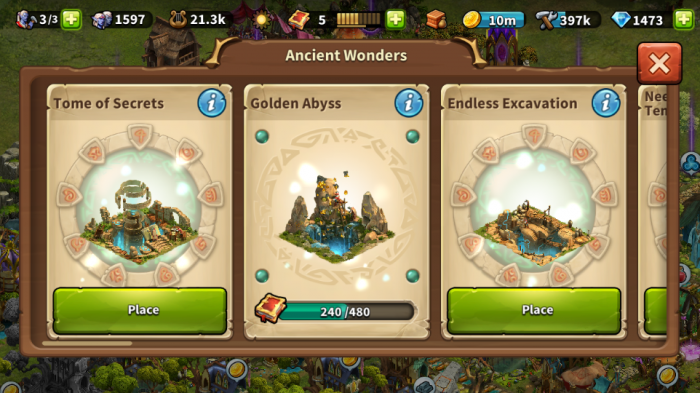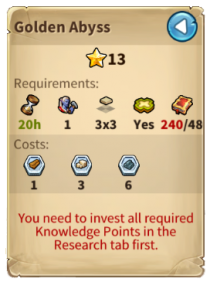Мобильное приложение Elvenar
Мобильное приложение Elvenar предоставляет удобный способ игры в Elvenar на ваших мобильных устройствах и обеспечивает доступ к игровому функционалу, необходимому для поддержания вашего игрового аккаунта. Эта wiki-страничка поможет вам в использовании приложения, знакомя вас с пользовательским интерфейсом а также отображая небольшие различия в удобстве использования между мобильной и браузерной версиями.
- Обратите внимание, что приложение теперь доступно на устройствах iOS и Android.
Доступность
| iOS |
|---|
| Android |
Требования
Минимальные требования для iOS устройств:
- iPod touch, iPhone, iPad.
- iOS 8 или выше
- Подключение к интернету на вашем устройстве
Мобильное приложение недоступно на таких устаревших моделях: iPhone 4S, iPad2, iPad mini, iPod touch 5 и их предыдущих, более старых версиях.
для устройств Android:
- Android 4.4 и выше
- Подключение к интернету на вашем устройстве
Приложение не может быть загружено, если на вашем устройстве установлена более ранняя версия Android.
Основные функции
- Размещение, улучшение, перемещение и продажа построек
- Все гостевые расы и все, что с ними связано
- Производство ресурсов
- Древо исследований
- Инвентарь
- Разведка
- Мирное решение конфликтов
- Весь функционал торговли
- Квесты (кроме Событий)
- Хижина строителей
- Обзор культуры
- Обзор товаров
- Размещение расширений
- Руководство
- Обучение отрядов и автоматические бои
- Звуки и музыка
- Чат
- Рейтинги
- Союзы
- Соседская помощь, которая также включает в себя:
- Посещение соседей
- Уведомления
- Чары и Академия магии
- производство и применение заклинаний
- Создание и Освобождение от чар
- Турниры
- Древние чудеса (только для собственного города)
- Очки знаний и мгновения "Древние знания"
Возможности, которые планируется реализовать в ближайшее время
В версии 1.64, эти функции пока недоступны, но в конечном итоге станут частью мобильного приложения.
- Соседская помощь - Портреты игроков
- Личные сообщения
- Древние чудеса (других игроков)
Регистрация и авторизация
Если вы новый игрок, то можете начать игровой процесс без регистрации учетной записи. Эта опция автоматически сгенерирует для вас гостевую учетную запись, однако, для сохранения прогресса игры позже вам все равно придется зарегистрировать свою учетную запись. Такая возможность будет предложена в процессе обучения. Соответствующий квест попросит вас выбрать имя и зарегистрировать свою учетную запись.
Если вы ранее играли в браузерную версию, вы можете использовать авторизацию с помощью имеющейся учетной записи. Но также вы можете зарегистрировать новую учетную запись, используя экран регистрации. Пожалуйста, помните, что вы можете иметь только один активный игровой аккаунт в каждом мире. После авторизации вам необходимо выбрать мир, в котором вы хотите играть.
Очень важно перед началом авторизации убедиться, что вы выбрали необходимый сервер. В правом верхнем углу необходимо нажать на значок флага, который откроет вам список всех серверов Elvenar. Вам нужно выбрать из них желаемый.
Мобильный интерфейс
Мобильный интерфейс в Elvenar очень интуитивно понятен и прост в использовании. Хотя между браузерной и мобильной версиями существует много общего, они отличаются несколькими важными моментами.
Главный экран
Это ваш главный экран, на котором отображается ваш город и постройки в нем. Вверху главного экрана вам предоставляется доступ к наиболее важному функционалу.
| Номер | Название | Описание |
|---|---|---|
| 1 | Строители | Строители ответственны за возведение и улучшение построек. Нажмите на зеленый значок "+" чтобы нанять больше строителей. |
| 2 | Население | Отображает доступное Население. |
| 3 | Культура | Отображает доступную Культуру. |
| 4 | Бонус культуры | Если у вас есть Бонус культуры, то вам будут доступны соответствующие бонусы производства. |
| 5 | Очки знаний | Очки знаний (ОЗ) являются особым видом валюты и отображаются в этой панели. Есть много способов как их получения, так и их использования. |
| 6 | Обзор товаров | Списоки количество доступных товаров. |
| 7 | Монеты | Текущее количество монет. |
| 8 | Запасы | Текущее количество запасов. |
| 9 | Алмазы | Текущее количество Алмазов. Для того, чтобы купить больше Алмазов, нажмите на зеленый значок "+". |
Слева на главном экране у вас отображены следующие функции:
| Номер | Название | Описание |
|---|---|---|
| 1 | Картинка расы | Отображает аватар выбранной расы. |
| 2 | Союз | Нажмите здесь для просмотра списка членов Союза. |
| 3 | Имя пользователя | Ваше имя пользователя. |
| 4 | Рейтинг | Показывает вашу позицию в рейтинге. Нажмите для просмотра всех рейтингов. |
| 5 | Квесты | Нажмите для просмотра текущих квестов. |
| 6 | Уведомления | Нажмите для просмотра уведомлений о Соседской помощи, а также о принятии ваших торговых предложений. |
Нажав на значок в правой части главного экрана, вы получите доступ к окну чата:
В нижней части главного экрана отображены следующие функции:
| Номер | Название | Описание |
|---|---|---|
| 1 | Карта мира | Нажмите для перехода на карту мира. Исследуйте ее, собирайте реликвии, посещайте других игроков. |
| 2 | Меню исследований | Нажмите для перехода в меню исследований, где можно открывать новые технологии. |
| 3 | Открыть Древние чудеса, Торговца и Инвентарь | Нажмите, чтоб открыть кнопки Инвентаря, Древних чудес и Торговца (см. ниже). |
| 4 | Режим перемещения | Нажмите на кнопку Перемещения, а затем на строение, чтобы прикрепить его к курсору. Отобразится сетка, а площадь подстветится зеленым, если позиция подходит для здания, или красным, если нет. |
| 5 | Меню строительства | Нажмите для открытия меню строительства. Здания отсортированы по категориям и расположены на соответствующих вкладках. |
| 6 | Дополнительные настройки | Нажмите для настройки параметров или выхода из игры. |
Дополнительные настройки
В мобильном приложении вам доступно упрощенное меню Дополнительные настройки, где вы можете включить/отключить музыкальное сопровождение, игровые звуки, а также включить/отключить опцию запроса подтверждения действий с Алмазами. Здесь же расположена кнопка "Выйти из игры".
- Параметры использования данных: Параметры уведомлений, Сторонние рекламные возможности, Удаление учетной записи
- Помощь: facebook, Instagram, Youtube, Форум, Поддержка, Вики.
Здесь же расположена кнопка "Выйти из игры".
Посещение соседей
На карте мира вы можете выбрать соседа, которому хотите оказать помощь, нажав на его/ее игровое имя. Затем нажмите на значок Соседской помощи.![]()
Посещая соседей для оказания Соседской помощи, вы открываете экран, где сможете выбрать тип помощи, которую хотите предоставить: пожертвование Ратуше, мотивирование строителей (если доступно) или украшение культурных сооружений (предлагается здание с самым высоким показателем Культуры). Также вы можете отправиться в город для просмотра, нажав на маленькую кнопку города, помеченную ![]() .
.
Торговец
Открыть интерфейс торговли можно непосредственно из постройки Торговец или нажатием иконки Торговец в нижней части экрана. Он позволяет вам принимать и размещать предложения, просматривать ваши предложения и пользоваться услугами Оптовика как обычно. На данный момент отсутствует фильтр "Предложения союзников" но зато присутствует фильтр "Справедливое предложение" (отсутствует в браузерной версии).
Продажа построек
Используя кнопку "Переместить" и выбрав постройку, вы можете продать ее как обычно. Нажмите кнопку "Продать" ![]() в нижней части экрана, чтобы открыть окно продажи.
в нижней части экрана, чтобы открыть окно продажи.
События
Получить доступ к квестам события можно открыв вкладку "Квесты" в левой части экрана и нажав "Квесты события":
Время до окончания События отображено в верхней центральной части экрана:
Чары
Запустить производство чар можно нажав на Академию магии и открыв вкладку "Произвести".
Чары также можно наложить нажав иконку Информация ![]() и выбрав нужное Заклинание.
и выбрав нужное Заклинание.
Как обычно чары доступны в Инвентаре, на вкладке Чары.
Создание и Освобождение от чар доступны тем же способом, что и в браузерной версии, подробнее Создание
Турниры
Турниры теперь включены, доступны как обычно с Карты мира. Вы можете найти доступные Турнирные провинции просмотрев карту.
Привычный значок Турнира открывает окно Турнира с обычными деталями и функциями, турирным рейтингом и прогрессом.
Древние чудеса
Есть два способа получить доступ к вашим Древним чудесам. Нажмите на здании Древнего чуда в вашем городе, затем сделайте выбор между Обзором, Изучением или Улучшением:
Нажмите Изучение чтобы вложить Очки знаний и Мгновения: Древние знания:
Также вы можете получить доступ к Древним чудеса с помощью кнопки в нижней части дисплея:
Нажатие на кнопку Древние чудеса открывает окно, где вы можете осмотреть ваши Древние чудеса, разместить новые чудеса в вашем городе, добавить Очки знаний и Осколки рун.
Нажмите на Древнем чуде чтобы открыть его главное окно. Нажав на кнопку Информация ![]() вы откроете быстрый обзор требований для улучшения данного Древнего чуда.
вы откроете быстрый обзор требований для улучшения данного Древнего чуда.
Это Древнее чудо требует Осколки рун. Нажав вы откроете окно, в котором сможете вложить Осколки рун, посмотреть количество Разбитых осколков, или создать из них Осколок рун.